Wi-fi’ye bağlıyım ama internet yok çözümleri


Birçok internet kullanıcısının yaşadığı bir sorun. WiFi ağına sorunsuz bağlanırsınız fakat internet erişiminiz yoktur. Sorunu çözmek için belli başlı çözüm yöntemlerini denememiz gerekiyor. En yaygın sorundan başlayarak, sorunu çözmek için aşağıdaki adımları sırası ile denemenizi öneririz.
DNS sorunlarını çözüyoruz
Bilgisayarınız evde veya işyerinde sorunsuz bir şekilde çalışıyor fakat belli bir ağda çalışmıyorsa, donanımla ilgili bir sorun olmadığını varsayabiliriz. En yaygın sorunlar DNS ile ilgili bir sorundur.

Aşağıdaki adımlarla başlayın:
- Windows tuşu + R tuşlarına basın (Çalıştır iletişim kutusu görünecektir)
- Aşağıdaki komutu ipconfig / flushdns yazın ve enter tuşuna basın
- İnternet erişiminizi tekrar kontrol edin
Az önce yaptığımız işlem ile, bilinen tüm DNS adreslerini cihazınızdan sildiniz. Bu şekilde bilgisayarınız doğru DNS sunucusundan yeni (ve doğru) bir adres talep edecektir.
Sabit bir DNS sunucusu ayarlayın
Genellikle sorun, DNS sunucusuyla ilgilidir, DNS önbelleğini temizlemek işe yaramazsa, sabit bir DNS sunucusu ayarlamayı deneyebiliriz. Normalde, bir ağa bağlandığınızda, yönlendirici cihazınıza hangi DNS sunucusunu kullanacağını söyler. Bir DNS sunucusunu statik olarak ayarlayarak, bilgisayarımıza her zaman belirli bir sunucuyu kullanmasını sağlayabiliriz.
Bu ayarı güvenle değiştirebilirsiniz. Statik bir DNS sunucusu ayarladıktan sonra, diğer ağlardaki İnternet’e de sorunsuzca bağlanabilirsiniz.
- Kablosuz ağ simgesine sağ tıklayın
- Ağ ve İnternet Ayarları’nı seçin
- Kablosuz’u tıklayın (<ağ adı>)
- Özellikler seçin
- Gelen ekranda internet Protokolü sürüm 4 (TCP / IPv4) > Özellikler
- Kutuyu işaretleyin “ Aşağıdaki DNS sunucu kullan “
- Tercih edilen DNS Sunucusu için girin: 8.8.8.8 ve alternatif DNS Sunucusu 8.8.4.4 girin
- Tamam’a tıklayın ve diğer pencereleri kapatın.
- İnternet bağlantınızı tekrar kontrol edin.
Neth winsock reset ile yeni bir IP Adresi alın
DNS’inizi temizlemek veya statik bir DNS sunucusu ayarlamak işe yaramadı mı? O zaman IP adresini sıfırlayarak, yönlendiriciden yeni bir IP adresi talep edeceğiz.
Cihazınız bir ağa bağlandığında, yerel yönlendiriciden bir IP Adresi isteyecektir. Bunun için DHCP kullanır ve yönlendiricinin kullanılabilir bir IP Adresleri havuzu vardır, böylece ağ cihazı birbiriyle çakışmaz.
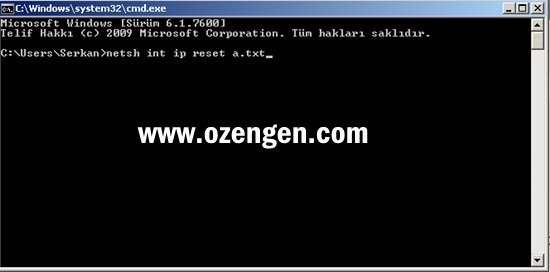
- Windows tuşu + R tuşlarına basın
- Ekrana CMD yazarak komut satırına giriş yapın.
- Komutu girin netsh int ip reset
- Bilgisayarınızı yeniden başlatın
Bu komutla TCP / IP protokolünü sıfırladık. Bilgisayarınızı yeniden başlattıktan sonra tekrar internete bağlanabilmeyi deneyebilirsiniz.
Sürücü sorunları
Sürücü sorunları, bir başka yaygın sorundur, Windows 10 düzenli olarak güncellenir ve mevcut sürümünüz güncel sürüm’de çalışmayabilir. Bu durumda bilgisayarınızı yeniden başlattıktan sonra aniden kablosuz ağınıza bağlanamaz.
- Windows tuşu + X tuşlarına basın
- Aygıt yöneticisi’ni seçin
- Ağ bağdaştırıcıları‘nı açın
- Kablosuz ağ bağdaştırıcınızı bulun
- Sağ tıklayın ve Sürücü yazılımını güncelle’yi seçin
- Güncel sürücü yazılımını otomatik olarak ara’yı seçin
- Windows daha yeni bir sürücü arayacak ve yükleyecektir.
Windows daha iyi veya daha yeni bir sürücü bulamadıysa, cihazınız için bir güncelleme olup olmadığını manuel olarak kontrol etmek için her zaman dizüstü bilgisayar üreticinizin (Hp, Dell, Lenovo vb.) Sitesini kontrol edebilirsiniz.
Modem / AP sorunu
İnternete bağlanabiliyorsanız, sorunu modem’de veya erişim noktasında aramanız gerekecektir. Önce modemi veya erişim noktasını yeniden başlatmayı deneyin. En az 30 saniye boyunca kapalı tutarak tekrar açın. Bu şekilde tüm önbellekler sıfırlanacak ve yeni bir başlatma sağlanacaktır.
Bu sorunu çözmediyse cihazı sıfırlamayı deneyebilirsiniz. Modem veya erişim noktasını (fabrika ayarlarına) sıfırlarsanız tüm yapılandırma öğelerinin kaybolabileceğini unutmayın. Bu yüzden yapılandırmanın yedeğine sahip olduğunuzdan veya en önemli bilgileri yazdığınızdan emin olun.
Sonuç: Umarım sorununuz çözülmüştür. Herhangi bir sorunuz varsa, aşağıya yorum bırakın.




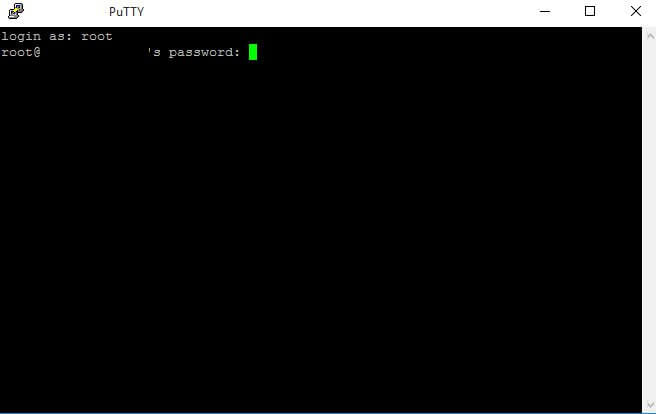
BEN BUNLARI DENEDIM VE OLMADI WIN 7 KULLANIYORUM WINDOVS SORUN GIDERICIYI CALISTIRDIGIMDA AG BAGDASTIRICI SORUNU YAZIYOR HIC BOR SEKILDE AGA BAGLANINCA SIFREMLE GIRDIGIMDE SINIRLI BAGLANTI YAZIYOR NE ONERIRSINIZ SIMDIDEN TESEKKURLER